你想在使用任务栏搜索框时,除了本地结果外,还想收到基于网络的推荐吗?如果是这样,请激活必应AI聊天机器人,它可以通过Edge浏览器将您的搜索查询从搜索框无缝引导到必应聊天页面。
今天,我们将解释如何在Windows 11任务栏搜索中迅速启用或禁用Bing Chat AI。让我们开始吧!
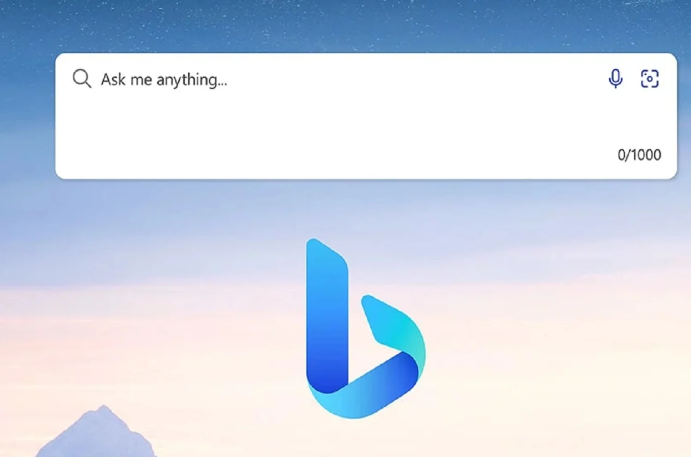
如何使用Bing Chat AI
Bing Chat最初只发布了一个候补名单;现在它已经在Bing.com上公开提供。你需要一个微软账户和最新版本的Microsoft Edge来访问它。一旦你满足了这些要求,你可以通过三种方式访问Bing Chat。
第一种方法是启动Microsoft Edge,使用搜索栏导航到Bing.com。然后,点击顶部的聊天选项,打开Bing Chat。
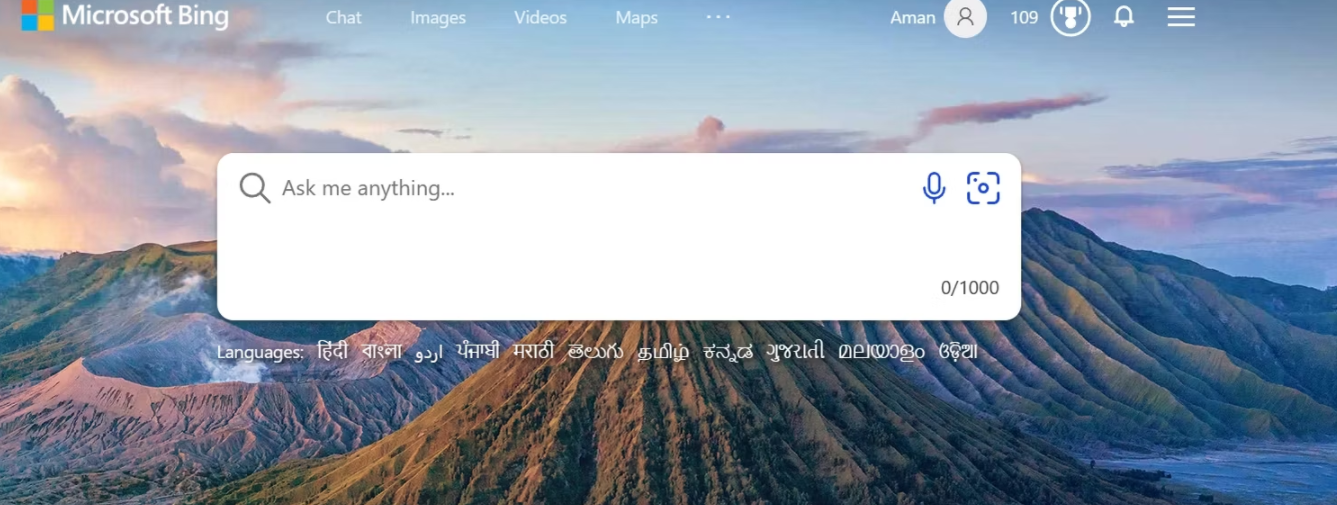
第二种方法是点击Edge浏览器右侧边栏的Bing Chat图标。第三种方法是通过Windows 11的任务栏上的搜索。然而,这项功能默认是禁用的,使用前需要手动启用。
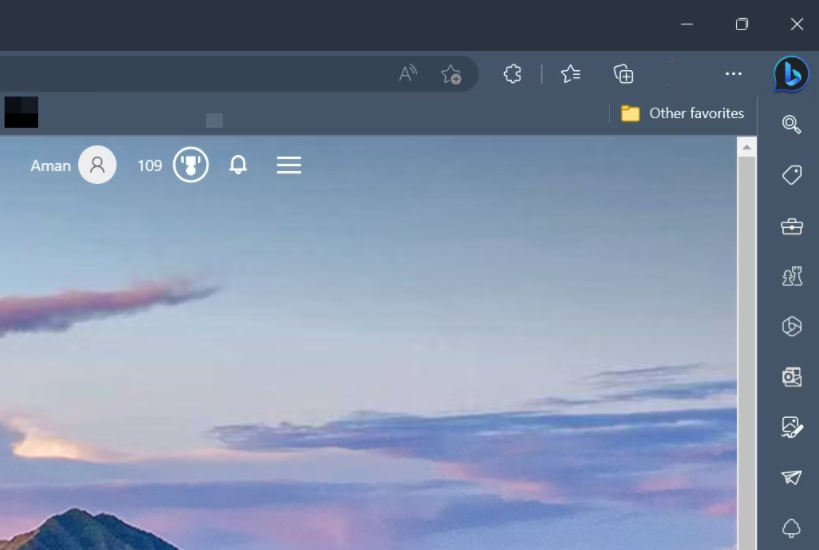
你可以用Bing Chat来搜索你心中的任何东西。例如,如果您搜索 "世界上最大的大陆",Bing Chat会从整个互联网上检索信息并提供适当的答案。
你还会收到编号的脚注,其中包含与你的问题有关的网站链接。你可以点击这些链接,获得更详细的答案。另外,如果你想继续聊天,只需在搜索栏中输入你的后续问题并点击回车键。
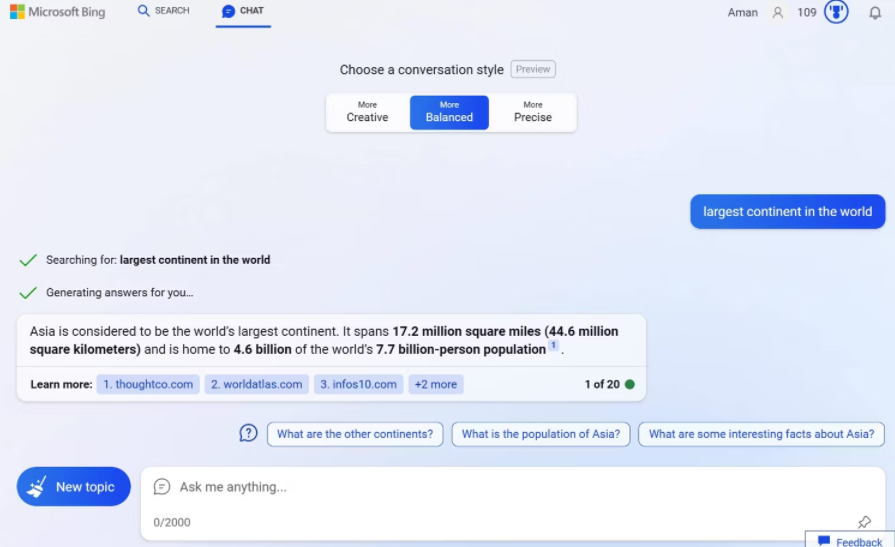
现在你知道如何访问和使用Bing Chat,让我们看看如何在Windows 11任务栏搜索中启用或禁用Bing Chat AI。
启用或停用Bing Chat AI
要在任务栏搜索栏中启用Bing Chat AI,请遵循以下步骤:
1. 按下Windows + I热键,打开设置应用程序。
2. 从左边的侧边栏选择隐私和安全。
3. 选择搜索权限。
4. 启用 "显示搜索亮点 "下的切换键。
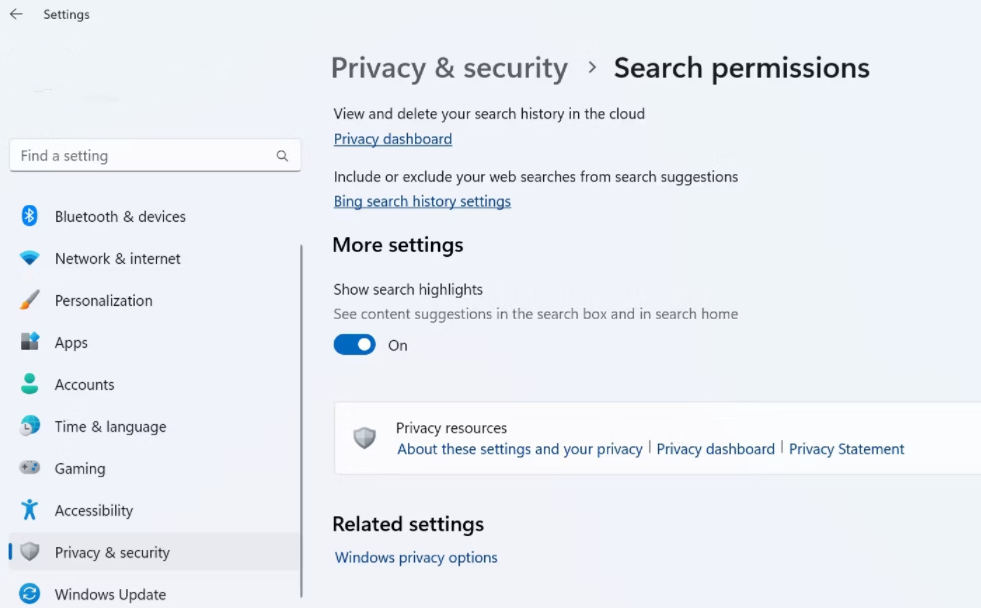
现在, 重新启动你的电脑,你应该在搜索框中看到Bing Chat图标。
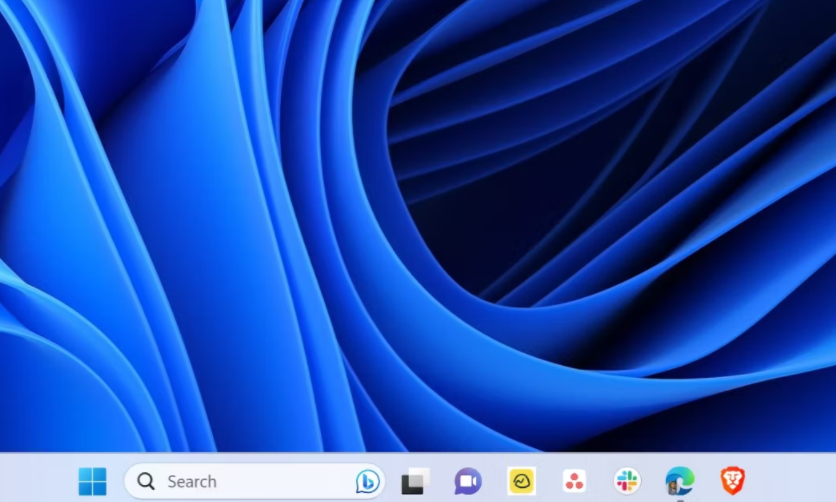
现在,出于任何原因,如果你想从任务栏搜索框中删除Bing Chat,只需禁用“显示搜索突出显示”开关即可。
使用Bing Chat AI回答你的所有问题
Bing Chat正在成为最受欢迎的人工智能聊天机器人之一,并逐渐成为一个强大的搜索工具。随着它在Windows 11搜索中的整合,你现在可以轻松使用它。
版权声明:文章仅代表作者观点,版权归原作者所有,欢迎分享本文,转载请保留出处!


